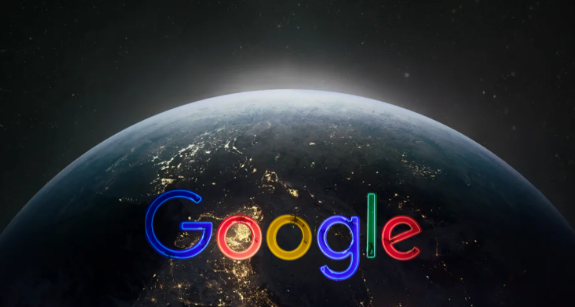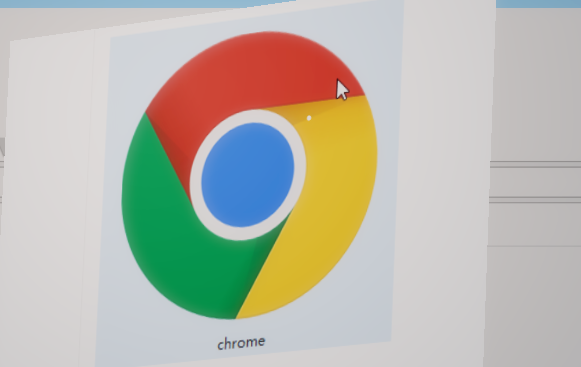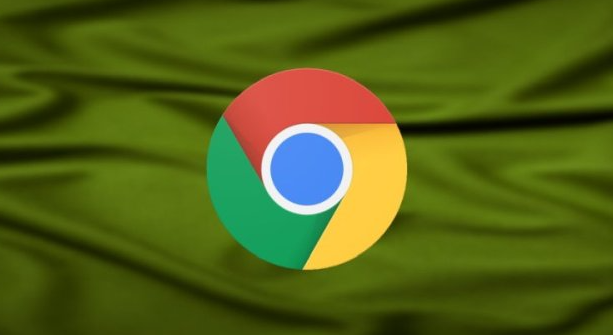当前位置:
首页 >
google Chrome下载出错提示磁盘写入失败怎么办
google Chrome下载出错提示磁盘写入失败怎么办
时间:2025-08-05
来源:谷歌浏览器官网
详情介绍
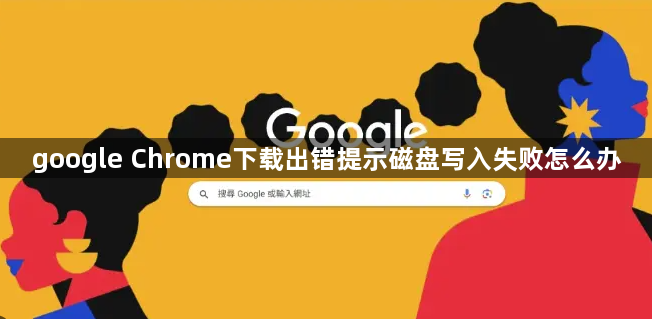
检查系统盘剩余空间。打开“此电脑”查看C盘可用容量,若低于5GB则需删除临时文件或卸载不常用软件释放存储。部分用户习惯将默认下载路径设在桌面或文档文件夹,这些区域属于系统分区且容易被各类缓存占满,导致无法正常保存新文件。
修改下载保存位置。点击浏览器右上角三个点图标进入设置,在高级选项中找到“下载内容”板块,点击“更改”按钮选择其他磁盘分区作为存储目录。例如将默认路径从C盘调整至D盘或E盘,确保目标文件夹有足够的空闲空间和写入权限。
验证用户账户权限。右键点击选定的下载文件夹选择属性,切换至安全标签页确认当前登录账号拥有完全控制权限。若尝试保存到需要管理员授权的特殊目录(如Windows系统文件夹),可更换为普通用户可写的常规路径,避免因权限不足导致写入失败。
清除浏览器缓存数据。通过设置菜单中的隐私与安全板块执行全面清理操作,重点删除缓存图片、Cookie及其他临时文件。过时的数据包可能干扰下载进程的正常执行,清理完成后重启浏览器重新发起下载请求。
测试网络连接稳定性。切换至移动数据网络或重启路由器排除本地网络故障因素,同时尝试在不同设备上下载相同资源以判断是否为全局性问题。不稳定的网络可能导致文件分块传输中断,进而引发磁盘写入异常。
暂停后台占用带宽的程序。打开任务管理器观察实时网络占用情况,关闭在线视频播放、云同步客户端等高流量应用。充足的带宽余量有助于维持稳定的下载速度,减少因数据传输滞后造成的临时文件损坏风险。
重置浏览器配置参数。当常规方法无效时,可通过恢复默认设置解决潜在冲突。在设置页面找到重置选项将各项参数还原至初始状态,该过程会保留书签等重要数据但清除所有自定义修改记录。极端情况下可卸载后重新安装官方安装包彻底修复配置异常。
通过上述步骤逐步排查磁盘空间、保存路径、用户权限、缓存干扰、网络质量和配置错误等因素后,绝大多数磁盘写入失败的问题都能得到有效解决。关键在于系统性地测试每个可能影响文件存储的技术环节,同时培养良好的下载习惯预防类似故障再次发生。
继续阅读